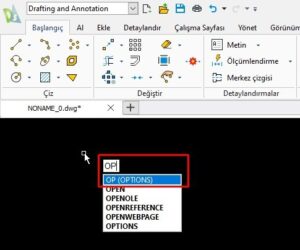DraftSight içerisinde oluşturmuş olduğunuz çizimleri bir yazıcı aracılığıyla çıkartmak ya da DWG dosyalarınızı PDF formatında müşterileriniz ile paylaşmak isteyebilirsiniz. DraftSight Yazdır (Print) komutu ile tüm bu işlemleri gerçekleştirebilirsiniz.
Bir dosyayı yazdırmak istediğinizde yazdırma ayarlarınızı her seferinde manuel olarak ayarlayabileceğiniz gibi, daha öncesine kaydettiğiniz bir ayarı seçerek tüm seçimlerinizi ekrana getirebilirsiniz.
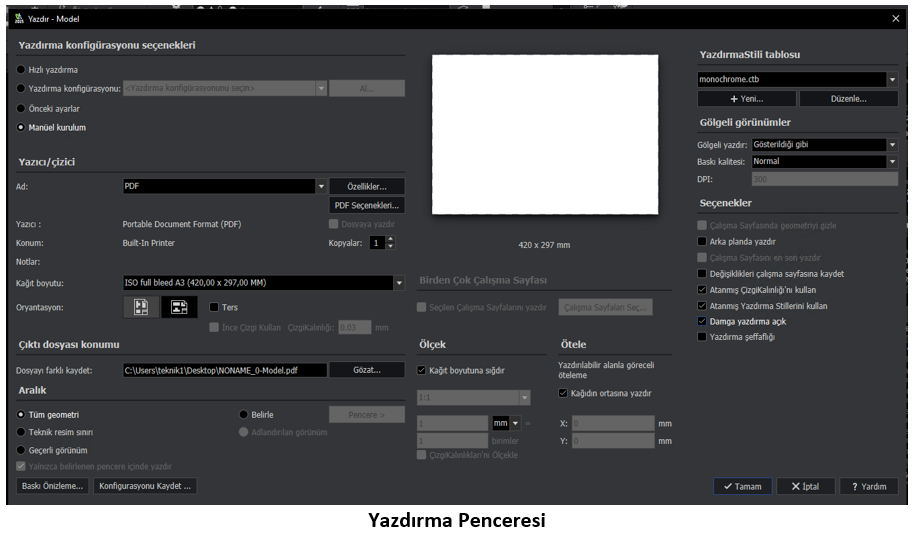
Manuel kurulum ile başlayalım;
- Komut penceresine Print yazarak komutu çalıştıralım.
- Açılan sayfada manuel kurulumu seçelim.
- Yazıcı/ çizici sekmesi içerisinden çıktı alacağınız formatı ya da yazıcınızı seçin. Bu alanda kağıt boyutunu, pdf özelliklerini detaylı şekilde belirleyebilirsiniz.
- Çıktı dosyası konumu sekmesinde çıktı dosyanızın kaydedilme konumunu belirleyin.
- Aralık sekmesinde çizimin içerisindeki hangi alanların çıktısının alınacağını belirleyin. Tüm modeli çıkartmak istiyorsanız tüm geometri diyebilirsiniz. Özel bir alanı çıkartmak isterseniz belirle seçeneği ile devam edebilir ve yalnızca çıkartmak istediğiniz modeli işaretleyebilirsiniz.
- Yine bu pencere içerisinden kağıt konumunda öteleme, ölçek ve yazdırma stili ayarlarınızı gerçekleştirebilirsiniz.
- Tüm seçimleri yaptıktan sonra tamam diyerek çıktınızı alabilirsiniz.
- İlk çıktıyı aldıktan sonra ikinci kez yazdır komutunu çalıştırdığımda ekrandaki ayarlamalarımın sıfırlandığını görebilirsiniz. Bu ayarların sabit olarak kalabilmesi için, tüm seçimlerimi yaptıktan sonra ekranın sol alt köşesine bulunan Konfigürasyonu kaydet komutuna tıklıyorum ve bu dosyaya bir isim veriyorum. Daha sonra yazdır komutuna yeninden girdiğimde Yazdırma Konfigürasyonu alanı içerisinde kaydettiğim dosyamı seçiyorum ve özelliklerimin ekrana geldiğini görebiliyorum.